Google skjöl: Hvernig á að búa til efnisyfirlit

Lærðu hvernig á að búa til efnisyfirlit í Google skjölum á auðveldan hátt.
Vafrinn þinn mun biðja þig um alls kyns heimildir og ein af þeim heimildum verður að fá aðgang að vefmyndavélinni þinni. Ef þú notar vafrann þinn fyrir eitthvað sem krefst notkunar á vefmyndavélinni þinni, þá er skynsamlegt að vafrinn biðji þig um það leyfi. En ef þér líður ekki vel að gefa leyfi geturðu slökkt á því með því að fylgja nokkrum einföldum skrefum.
Hvernig á að slökkva á myndavélaaðgangi fyrir Opera vafra
Ef þú sérð eftir því að hafa gefið Opera aðgang að vefmyndavélinni þinni geturðu lagað málið með nokkrum einföldum skrefum. Þegar vafrinn opnast, smelltu á rauða O og farðu í Stillingar.
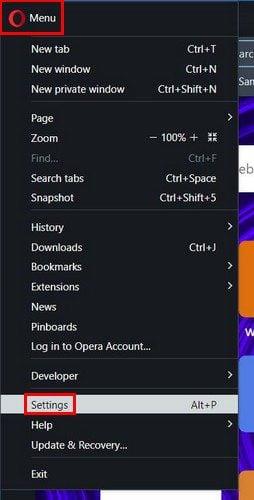
Þegar þú ert kominn í stillingar skaltu fara í Persónuvernd og öryggi. Leitaðu að og veldu valkostinn Vefstillingar.
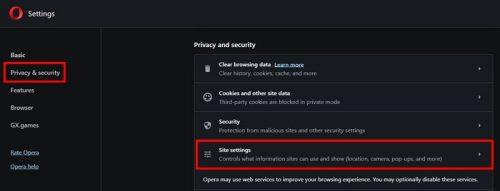
Í stillingum vefsvæðisins sérðu alls kyns valkosti til að leyfa vafranum að fá aðgang eða ekki. Þú getur tryggt að þeir hafi þá stillingu sem þú vilt svo lengi sem þú ert hér. Leitaðu að myndavélarmöguleikanum og veldu valkostinn sem segir Ekki leyfa vefsvæðum að nota myndavélina þína.
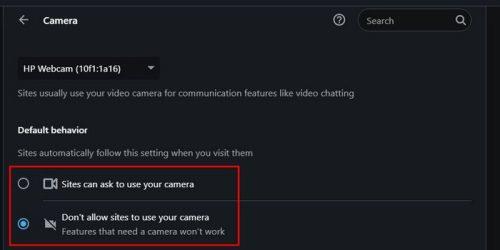
Það er allt sem þarf í Opera. Það er góð hugmynd að athuga hvort þessi stilling haldist öðru hvoru. Þú veist aldrei hvenær uppfærsla eða einhver sem notar tölvuna þína breytti henni án þess að láta þig vita.
Hvernig á að koma í veg fyrir að Firefox fái aðgang að vefmyndavélinni þinni
Að koma í veg fyrir að vefsvæði noti vefmyndavélina þína á Firefox er líka auðvelt í Firefox. Þegar þú hefur opnað vafrann skaltu smella á þriggja lína valmyndina og fara í Stillingar.
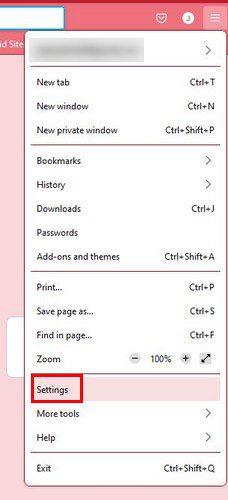
Í Stillingar , farðu í Persónuvernd og öryggi og skrunaðu niður að heimildahlutanum . Þú munt sjá valkosti eins og staðsetningu, myndavél, hljóðnema, tilkynningar og fleira. Smelltu á Stillingar valkostinn fyrir myndavél.
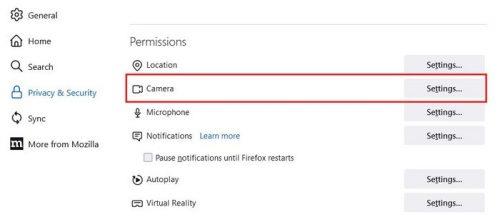
Á næstu síðu sérðu lista yfir allar þær síður sem hafa leyfi til að fá aðgang að vefmyndavélinni. Þú getur fjarlægt þær allar með einum smelli með því að velja hnappinn Fjarlægja allar vefsíður eða velja. Það verður líka kassi sem þú getur hakað við til að loka fyrir nýjar beiðnir sem biðja um aðgang að myndavélinni þinni. Þannig þarftu ekki að takast á við þessa pirrandi beiðni lengur. Ekki gleyma að smella á bláa Vista breytingar.
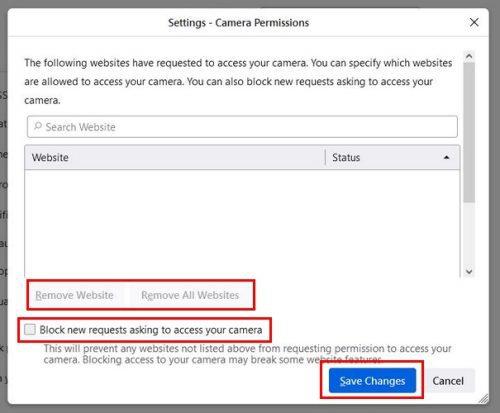
Hvernig á að koma í veg fyrir að Brave Browser fái aðgang að vefmyndavélinni þinni
Til að koma í veg fyrir að vefsvæði fái aðgang að myndavélinni þinni í Brave vafranum þarftu líka að fara í Stillingar með því að smella á þriggja lína valmyndina efst til hægri. Smelltu á Persónuvernd og öryggi og síðan myndavélarmöguleikann.
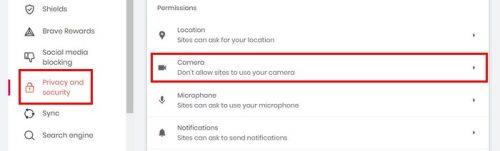
Í myndavélarvalkostinum skaltu ganga úr skugga um að velja valkostinn sem segir Ekki leyfa vefsvæðum að nota myndavélina þína. Þegar þú hefur valið þennan valkost ertu kominn í gang.
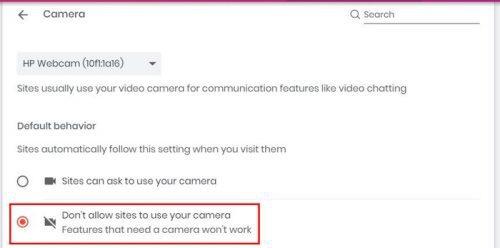
Hvernig á að koma í veg fyrir að síður fái aðgang að vefmyndavélinni þinni í Chrome
Fyrir Chrome notendur geturðu komið í veg fyrir að vefsíða fái aðgang að vefmyndavélinni þinni með því að fara í Stillingar með því að smella á punktana efst til hægri.
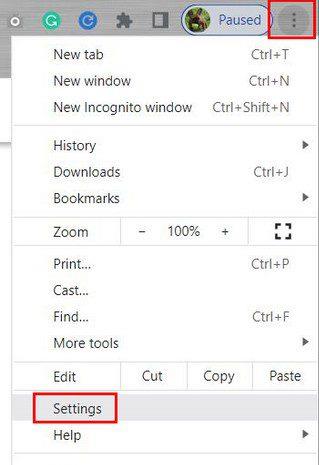
Í Stillingar, smelltu á Persónuvernd og öryggi til vinstri og leitaðu að heimildahlutanum. Smelltu á myndavélarmöguleikann og síðan valmöguleikann sem þú vilt. Þú getur haft síður eins og þú fyrir leyfi til að fá aðgang að vefmyndavélinni þinni eða ekki.
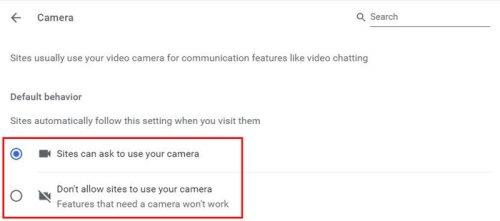
Niðurstaða
Vafrar vilja bjóða þér bestu notendaupplifunina en geta farið aðeins yfir borð þegar kemur að því að biðja um leyfi. Ef þér líður ekki vel að vera beðinn um aðgang að vefmyndavélinni þinni geturðu komið í veg fyrir það með nokkrum einföldum skrefum. Jafnvel þó þú sért ekki of tæknivæddur, þá er það samt eitthvað sem þú getur auðveldlega gert. Hvaða vafra notar þú? Láttu mig vita í athugasemdunum hér að neðan og ekki gleyma að deila greininni með öðrum á samfélagsmiðlum.
Lærðu hvernig á að búa til efnisyfirlit í Google skjölum á auðveldan hátt.
AR Zone er innbyggt app sem er fáanlegt í nýjustu Samsung símunum. Lærðu meira um AR eiginleika, hvernig á að nota appið og hvernig á að fjarlægja það.
Við sýnum þér nákvæmar skref um hvernig á að breyta Facebook lykilorðinu þínu.
Chrome, sjálfgefið, sýnir þér ekki alla vefslóðina. Þér er kannski sama um þessi smáatriði, en ef þú þarft af einhverjum ástæðum að birta alla vefslóðina, nákvæmar leiðbeiningar um hvernig á að láta Google Chrome birta alla vefslóðina á veffangastikunni.
Reddit breytti hönnun sinni enn og aftur í janúar 2024. Endurhönnunin er hægt að sjá af notendum skjáborðsvafra og þrengir að aðalstraumnum á sama tíma og tenglar eru til staðar.
Að slá uppáhalds tilvitnunina þína úr bókinni þinni á Facebook er tímafrekt og fullt af villum. Lærðu hvernig á að nota Google Lens til að afrita texta úr bókum yfir í tækin þín.
Áminningar hafa alltaf verið aðal hápunktur Google Home. Þeir gera líf okkar örugglega auðveldara. Við skulum fara í stutta skoðunarferð um hvernig á að búa til áminningar á Google Home svo að þú missir aldrei af því að sinna mikilvægum erindum.
Stundum, þegar þú ert að vinna í Chrome, geturðu ekki fengið aðgang að ákveðnum vefsíðum og færð upp villuna „Laga DNS vistfang netþjóns fannst ekki í Chrome“. Hér er hvernig þú getur leyst málið.
Hvernig á að breyta lykilorðinu þínu á Netflix streymisvídeóþjónustunni með því að nota valinn vafra eða Android app.
Ef þú vilt losna við endurheimta síður skilaboðin á Microsoft Edge skaltu einfaldlega loka vafranum eða ýta á Escape takkann.






